Jekyllでフォトギャラリー
フォトギャラリーは基本的に多くの重複したコードでできています。 ウェブサイトをメンテナンスしやすくするために、重複したコードを無くす良いアイデアをご紹介します。
この内容を通して、技術に詳しくないユーザーでもスライドショーのコンテンツを簡単に更新できるようにもしていきます。
このチュートリアルでは、ShapeBootstrapからCorlateテンプレートを使います。
コードエディタでindex.htmlを開き、スライドショーのHTMLコードを探してください。
はじめは、各スライドのための要素を持ったcarousel-indicatorsというクラス付きのol要素です。
これはいくつスライドがあるか、またどれがactiveか、を表示するドットを表示します。今はこの部分をコメントアウトして、後で戻ってきましょう。
...
<!--<ol class="carousel-indicators">
<li data-target="#main-slider" data-slide-to="0" class="active"></li>
<li data-target="#main-slider" data-slide-to="1"></li>
<li data-target="#main-slider" data-slide-to="2"></li>
</ol>-->
...We need to pull out the content for each slide and put it in Front Matter. So what content does each slide have? I can see: 各スライドのコンテンツを抜き出し、Front Matterに記述する必要があります。では、各スライドにはどんなコンテンツがあるでしょうか?以下があります:
- 背景画像
- メイン見出し
- サブ見出し
- Read Moreのリンク
- ポップアップ画像
こちらに1つめのスライドのコンテンツを書き出しました:
...
<div class="item active" style="background-image: url(images/slider/bg1.jpg)"> <!-- Background Image -->
<div class="container">
<div class="row slide-margin">
<div class="col-sm-6">
<div class="carousel-content">
<h1 class="animation animated-item-1">Lorem ipsum dolor sit amet consectetur adipisicing elit</h1> <!-- Main Heading -->
<h2 class="animation animated-item-2">Accusantium doloremque laudantium totam rem aperiam, eaque ipsa...</h2> <!-- Sub Heading -->
<a class="btn-slide animation animated-item-3" href="#">Read More</a> <!-- Read More Link -->
</div>
</div>
<div class="col-sm-6 hidden-xs animation animated-item-4">
<div class="slider-img">
<img src="images/slider/img1.png" class="img-responsive"> <!-- Pop up Image -->
</div>
</div>
</div>
</div>
</div>
...次にFront Matterに各スライドのコンテンツを記述します。
YAMLで配列を指定するには-を使うことでできます:
my_array:
- item 1
- item 2
- item 3
- item 4以下のようにすることで、各要素を持つ配列のハッシュの作成もできます:
my_array:
- name: Product 1
price: $20
weight: 40kg
- name: Product 2
price: $78
weight: 34kg
- name: Product 3
price: $12
weight: 14kg
- name: Product 4
price: $99
weight: 90kgでは、私たちのスライドショーに適用しましょう。
以下をindex.htmlの一番上に追加します:
---
slideshows:
- background_image_path: /images/slider/bg1.jpg
main_heading: First Slide
sub_heading: This is the sub heading for the first slide
read_more_link: http://google.com
pop_up_image_path: /images/slider/img1.png
- background_image_path: /images/slider/bg2.jpg
main_heading: Second Slide
sub_heading: This is the sub heading for the second slide
read_more_link: /blog.html
pop_up_image_path: /images/slider/img2.png
- background_image_path: /images/slider/bg3.jpg
main_heading: Third Heading
sub_heading: This is the sub heading for the third slide
read_more_link: /portfolio.html
pop_up_image_path: /images/slider/img4.png
---そして<div class="carousel-inner">を以下のように置き換えます:
...
<div class="carousel-inner">
{% for item in page.slideshow %}
<div class="item {% if forloop.index == 1 %}active{% endif %}" style="background-image: url({{ item.background_image_path }})">
<div class="container">
<div class="row slide-margin">
<div class="col-sm-6">
<div class="carousel-content">
<h1 class="animation animated-item-1">{{ item.main_heading }}</h1>
<h2 class="animation animated-item-2">{{ item.sub_heading }}</h2>
<a class="btn-slide animation animated-item-3" href="{{ item.read_more_link }}">Read More</a>
</div>
</div>
<div class="col-sm-6 hidden-xs animation animated-item-4">
<div class="slider-img">
<img src="{{ item.pop_up_image_path }}" class="img-responsive">
</div>
</div>
</div>
</div>
</div><!--/.item-->
{% endfor %}
</div><!--/.carousel-inner-->
...これはfront matterに設定した配列に対して繰り返し処理をしており、前と同じHTML構造でデータを出力しています。
ひとつトリッキーな部分は、forloop変数を使って最初のスライドにactive classを設定する必要があるところです:
...
{% if forloop.index == 1 %}active{% endif %}
...もし、サイトをCloudCannonにアップロードしている場合(_config.ymlを作成するのを忘れないでくださいね)、
技術に詳しくないユーザーでも簡単に内容を変更でき、スライドショーを並び替え、追加/削除ができます。
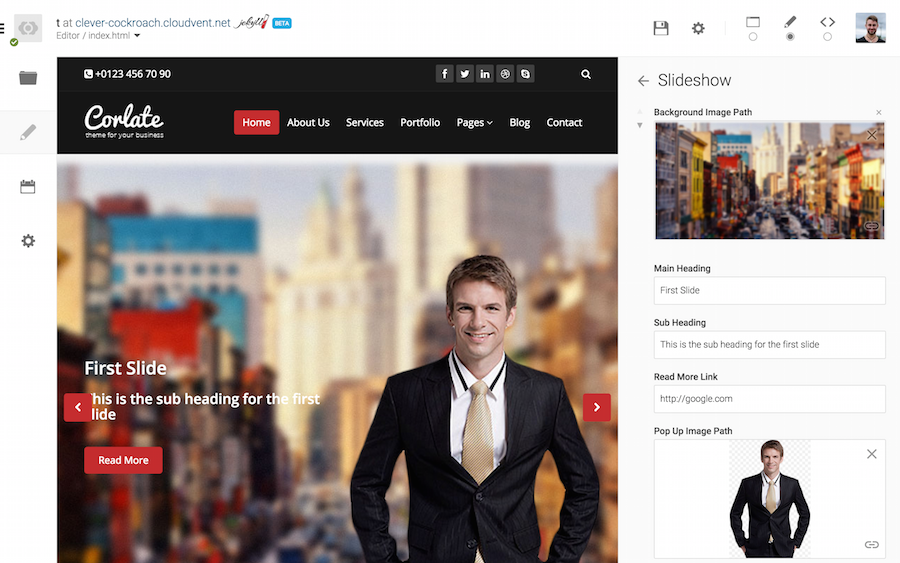
すべてが動作しているので、carousel indicatorsに戻りましょう。各スライドに<li>を追加して、ひとつめのスライドにactive classを追加します。
<ol class="carousel-indicators">のコメントアウトを解除し、以下のものに置き換えます:
...
<ol class="carousel-indicators">
{% for item in page.slideshow %}
<li data-target="#main-slider" data-slide-to="{{ forloop.index0 }}" {% if forloop.index == 1 %}class="active"{% endif %}></li>
{% endfor %}
</ol>
...